Сначала рассмотрим привязанный метод. Все что нужно сделать, это присоединить телефон к компьютеру, включить iTunes и выполнить наши инструкции.
- Сперва надо выбрать меню «iPhone», что находится в правом верхнем углу;
- Потом перейти в подменю «Информация»;
- Тогда найти раздел «Контакты» и в нем выбрать «синхронизировать контакты с адресной книгой Windows»;
- Напоследок надо проверить раздел «Дополнения» на отсутствие галочки напротив слова контакты в меню «Заменить информацию на этом iPhone».
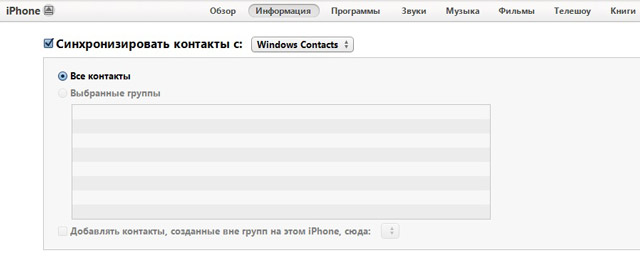
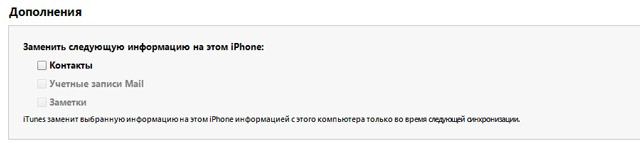
Для тех, кто зарегистрирован в облачном сервисе iCloud намного более простым путем будет «отвязанный» метод. Простота этого способа состоит в отсутствии привязанности к компьютеру. Теперь вы сможете сохранять контакты и другую информацию с телефона в автоматическом режиме во время подключения смартфона к Интернету, что намного удобнее.
Итак, берем в руки смартфон, идем в «Настройки» > iCloud и включаем синхронизацию контактов.
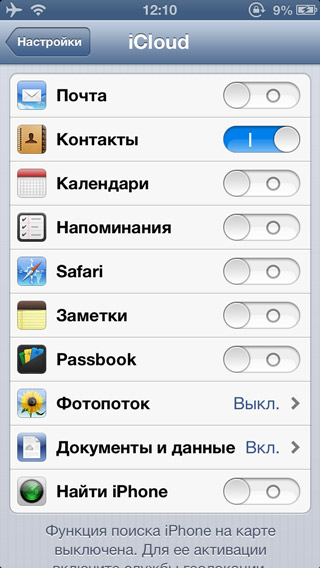
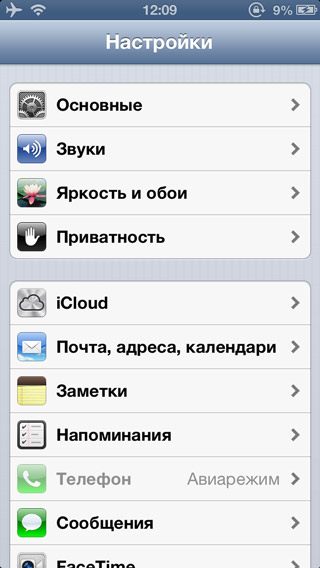
Теперь, воспользовавшись нашими советами, вы сможете быть непоколебимо уверенными в сохранности вашей адресной книги в любых жизненных перипетиях.










